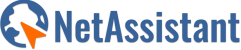Curation de contenu avec WordPress et Plugin RSS Multi importer

NetAssistant est mon laboratoire et la dernière expérience que j’ai tenté est un exemple de curation de contenu avec WordPress et le Plugin RSS Multi importer.
03/06/2016 : Le plugin « RSS Multi importer » n’est plus disponible à l’heure actuelle.
1) Enrichir son Blog grâce à la curation de contenu
Pour commencer rappelons ce qu’est la curation grâce à l’article de Wikipedia :
La curation de contenu (de l’anglais content curation ou data curation) est une pratique qui consiste à sélectionner, éditer et partager les contenus les plus pertinents du Web pour une requête ou un sujet donné. La curation est utilisée et revendiquée par des sites qui souhaitent offrir une plus grande visibilité et une meilleure lisibilité à des contenus (textes, documents, images, vidéos, sons…) qu’ils jugent utiles aux internautes et dont le partage peut les aider ou les intéresser.
La curation est également une manière rapide et peu coûteuse d’alimenter un site sans produire soi-même de contenu. Le contenu ainsi mis en avant permet non seulement d’alimenter le site — même si dans la plupart des cas le site renvoie sur la source originale — mais également de permettre un meilleur référencement du site de curation par les moteurs de recherche.
Mon idée était d’enrichir le contenu de mon Blog avec les actualités d’Internet et par là d’en améliorer son référencement naturel. Mais n’ayant pas beaucoup de temps à consacrer à cette activité je me demandais s’il y avait un moyen d’automatiser une bonne partie du travail : agréger les sources d’informations (les flux RSS) et créer des articles automatiquement.
Je me suis mis à la recherche d’un plugin WordPress qui pourrait prendre en charge ce dur labeur. Mon choix s’est porté sur RSS Multi importer.
C’est une solution tout-en-un pour importer, fusionner et afficher des flux RSS ou Atom sur votre site WordPress. Les 4 principales fonctionnalités de ce plugin sont :
- Afficher les éléments d’un flux agrégé sur une page avec 9 modèles que vous pouvez personnaliser
- Créer des articles automatiquement à partir d’un flux agrégé
- Afficher les éléments d’un flux agrégé dans un widget de 3 façon différentes
- Afficher les éléments d’un flux agrégé dans votre propre flux RSS
Voyons comment je l’ai utilisé pour créer un flux d’actualités d’Internet affiché sur le site dans la colonne de droite et disponible dans une catégorie d’articles.
2) Agréger les sources de contenu
Une fois le Plugin installé la première chose à faire est de sélectionner les flux RSS qui constituent les sources de vos contenus et de les agréger en catégorie.
Pour mon flux d’actualités d’Internet j’ai donc d’abord créé, dans l’onglet « Categories » du paramétrage, une catégorie « ACTUALITES » à laquelle j’ai affecté une image par défaut. Si le flux ne fournit pas d’image pour une actualité elle sera remplacée par celle-ci.
Ensuite, dans l’onglet « Feeds » j’ai sélectionné plusieurs flux RSS de sites d’information sur Internet et les ai affecté à cette catégorie « ACTUALITES ».
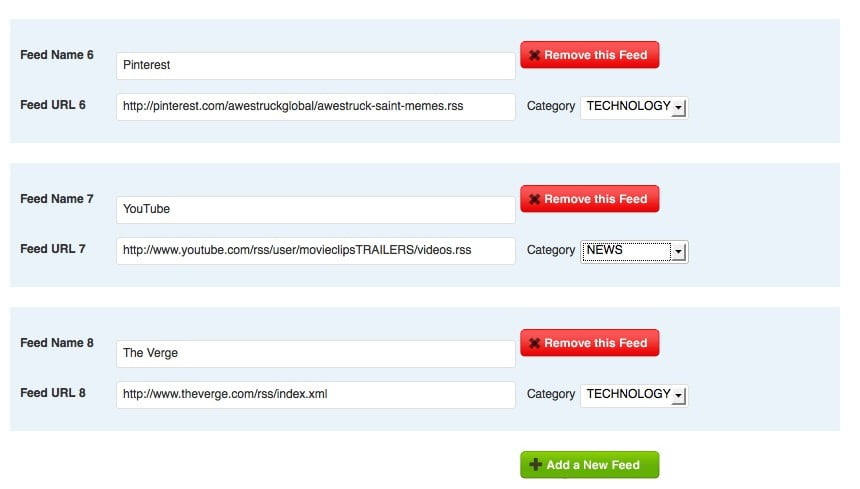
3) Publier le contenu agrégé
Avec ce Plugin vous pouvez vous contentez d’afficher votre flux avec les possibilités qu’il fournit : Widget dédié ou affichage dans une page grâce aux « shortcode » fournis.
Mais je souhaite créer des articles pour mon Blog WordPress dans une catégorie « Flah Actus » afin de l’alimenter régulièrement. Bien sûr ces articles renvoient vers les sources originales.
Pour cela j’ai utilisé la fonctionnalité « Feed to Post ». Elle permet de générer des articles à partir du flux RSS et de les associer à une catégorie.
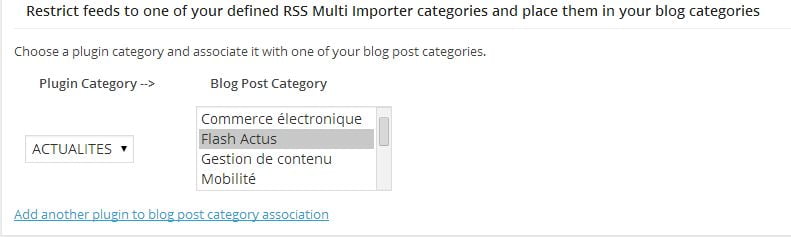
Il est possible de publier directement les articles. J’ai choisi de paramétrer le plugin pour qu’il les crée à l’état de brouillon. Je préfère prendre connaissance de ce qui est publié pour être certain de respecter ma thématique et d’éviter les informations redondantes. En effet on retrouve souvent les mêmes actualités dans différents flux.
Cette fonctionnalité « Feed to Post » dispose aussi de nombreux paramètres afin d’affiner la manière dont les articles sont générés (fréquence, type, état…) mais aussi la forme du contenu généré (auteur, source, image…). Si besoin il permet de gérer la suppression automatique des articles selon un certain délai.
Une fois le paramétrage effectué mon travail consiste à consulter des temps en temps les articles à l’état brouillon et à les trier. Je publie les articles que je retiens et met les autres à la poubelle.
4) Diffusion du contenu
Les articles publiés peuvent alors être simplement diffuser dans le flux principal des articles sur la page d’accueil. Mais j’ai choisi d’exclure mes « Flash Actus » de ce flux principal grâce au plugin WP Exclude From Homepage et de les afficher dans la colonne de droite (vous pouvez y jeter un oeil) grâce au widget WP Category Post List.
Et pour finir je « tweet » mes actualités sur Twitter grâce au plugin WP to Twitter pour améliorer mon référencement social.
[Flash Actus #Web] Les Etats-Unis veulent mettre fin à leur rôle privilégié dans la gestion des noms de domaines sur http://t.co/X5X71IT93s
— Sébastien JOUVE (@sebjouve) 15 Mars 2014
J’ai commencé cette première expérience de curation de contenu récemment et j’affine mes sources au fur et à mesure car j’ai quand même beaucoup de rejets. L’idéal serait d’arriver à ne plus intervenir manuellement mais il faut aussi maintenir un certain niveau de qualité.
Il existe d’autres plugin pour faire de la curation de contenu tel que MyCurator que je devrais tester prochainement. Peut être peut-il répondre à ce dernier objectif ? Qu’en pensez-vous ?